Приложение iVCam позволяет использовать объектив iPhone в качестве веб-камеры
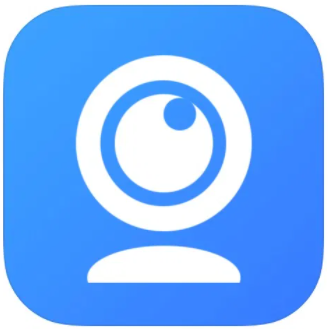
Буквально «вчера» Apple представила 13″ MacBook Air, 13′ MacBook Pro и Mac mini на собственных процессорах M1, которые продемонстрировали внушительную производительность, в частности, благодаря архитектуре ARM. Правда, для встраивания новых процессоров купертиновцы выбрали самые простые модели из прошлых линеек Маков, страдающие болезнью веб-камер с разрешением 720p. Как быть, как вести себя на онлайн-совещаниях? Вас же засмеют как владельца «нового и мощного» MacBook Pro! Но выход есть – проверенное и относительно древнее приложение iVCam, которое превращает iPhone в веб-камеру сумасшедшего качества!
Как думаете, во сколько обойдётся веб-камера, в смысле, отдельное устройство, которая будет соответствовать заднему окуляру хотя бы iPhone X, не говоря уже об iPhone 12 Pro Max? И то её ещё предстоит отыскать.
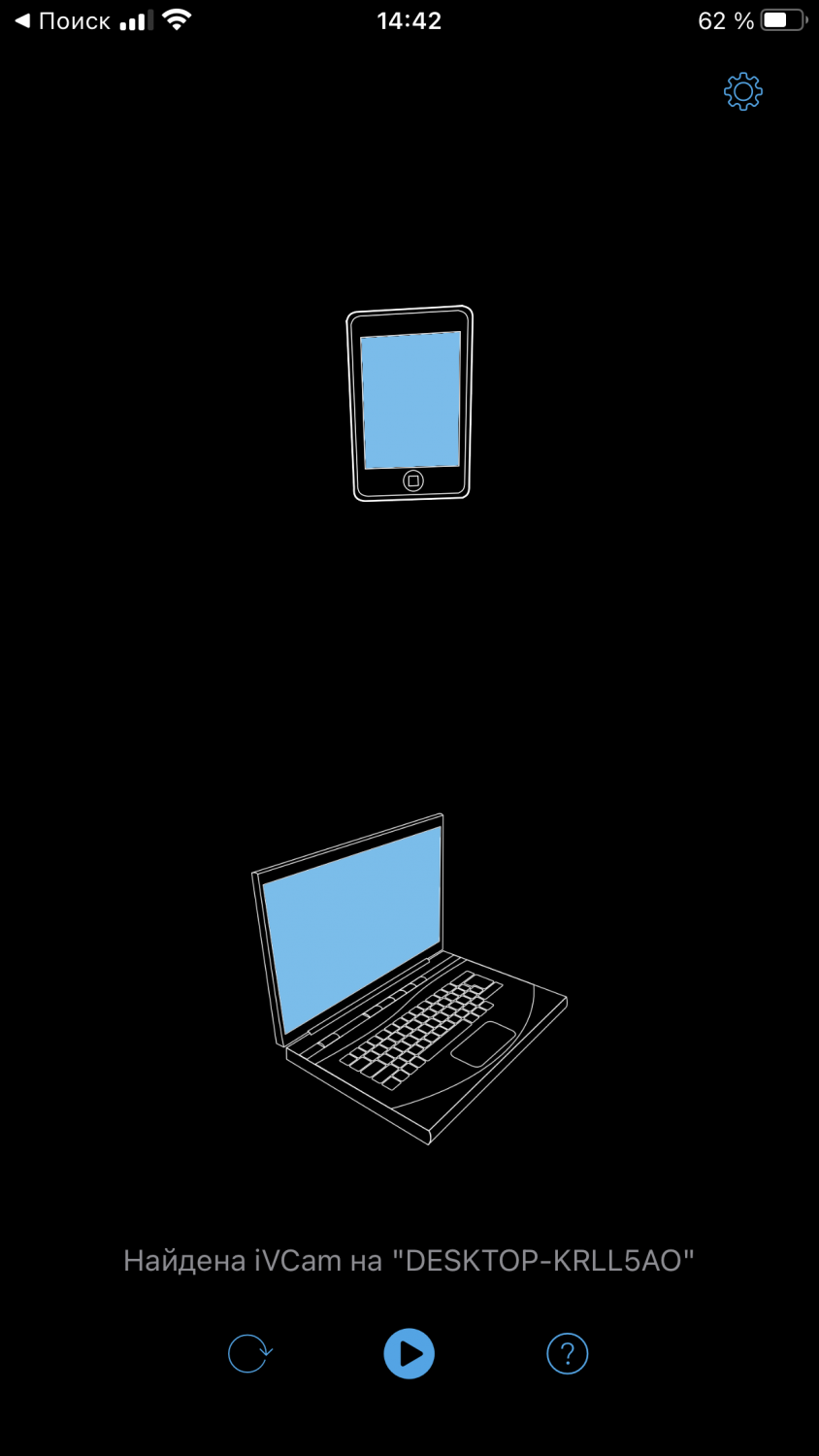
В случае с iVCam достаточно лишь зайти на официальный сайт, скачать утилиты для десктопа (Mac) и смартфона (iOS или Android), а затем в бесплатном режиме (не более 30 минут единичного вещания) поразиться картинке, которую выдаёт Айфон. Гарантируем, что вы испытаете истинный шок!
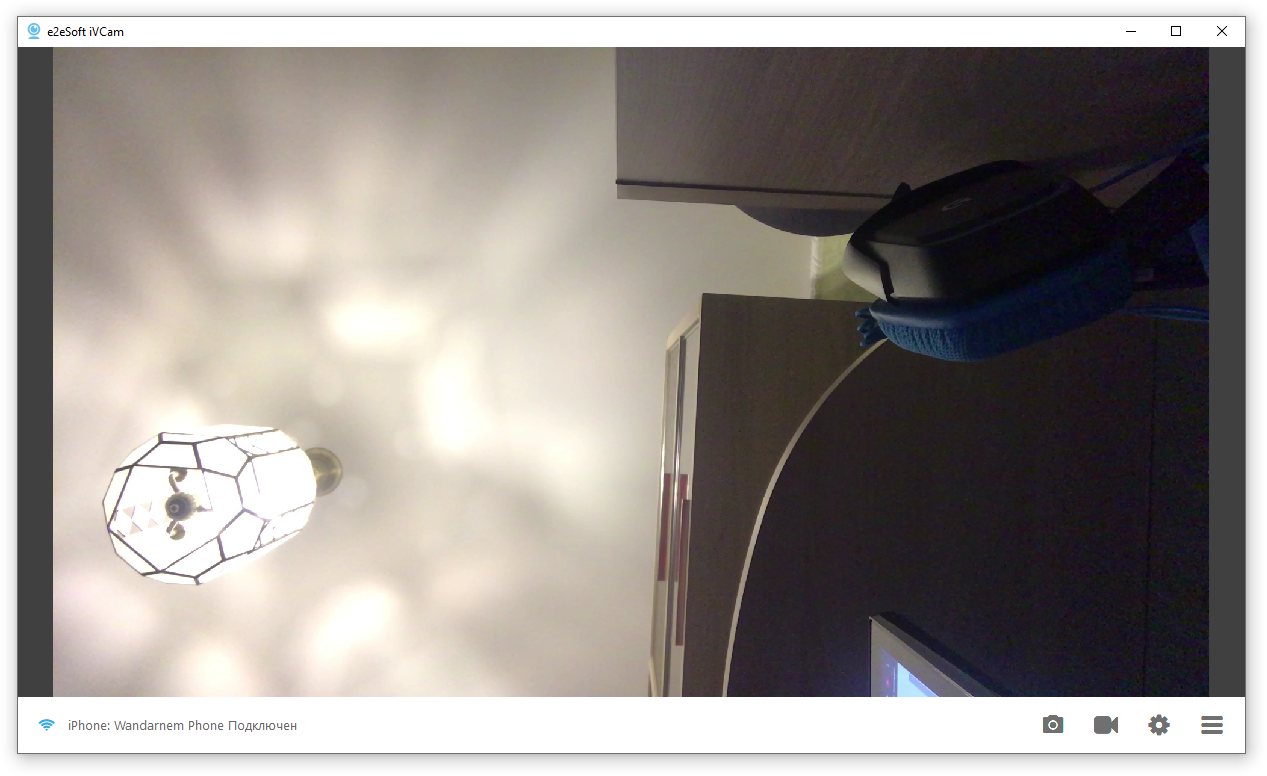
Подключение можно производить как по USB-кабелю, так и по Wi-Fi. Пожалуй, ключевым шагом инструкции является скачивание и запуск приложений на обеих платформах. Затем вы сидите с отпавшей до колен челюстью и, только спустя несколько минут, начинаете ковырять настройки, лежащие на поверхности.
Когда соединяетесь по Wi-Fi, следите за уровнем заряда смартфона, потому что трансляция встанет на паузу, если появится хотя бы уведомление «У вас низкий заряд аккумулятора».

Что касается стабильности подключения, то, если и говорить про задержку, это пара миллисекунд, причём по воздуху, к проводу так вообще не придерёшься. Можно выбирать как фронтальную, так и заднюю камеру. Можно фотографировать. Можно зеркально отражать изображение. Можно использовать базовые инструменты ретуши вроде баланса белого автоматических «улучшайзеров» и управлять вспышкой.
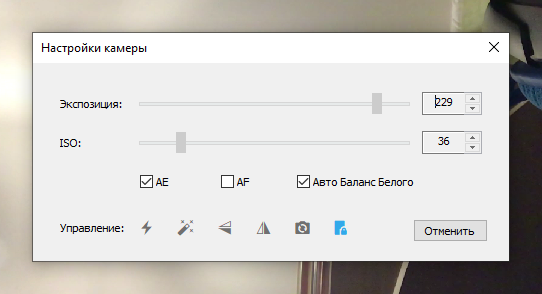
На самом деле этих «можно» в iVCam очень много и стоит хорошенько проштудировать все опции, если вы желаете максимально вылизать картинку, хотя, готовы поспорить, большинство устроит и вариант без коробки.
Обратите внимание, что настройки регулируются как в приложении на смартфоне, так и на десктопной машине.
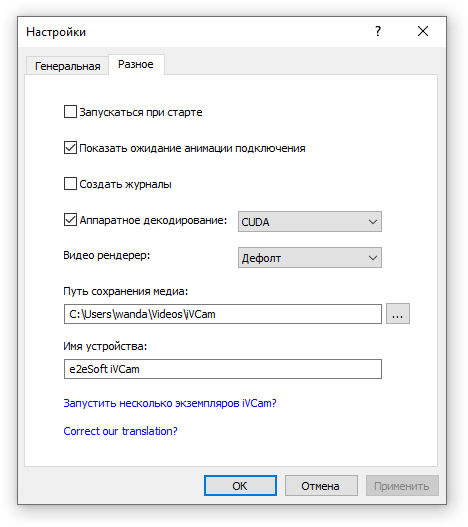
Самое главное – выставите ключевые параметры: разрешение, количество кадров в секунду (FPS), качество и формат видео, а также ориентацию. Если под рукой нет хорошего микрофона, то рекомендуем указать динамик смартфона в качестве микрофона, активировав тумблер Аудиозаписи (либо выбрав «Нет», при наличии микрофона).

В дополнительных опциях вы встретите аппаратное декодирование – ставите CUDA и не знаете горя, указываете путь сохранения, имя устройства и прочие параметры.
Для OLED-дисплеев особенно актуальным будет отключение экрана смартфона, чтобы использовать только камеру и не сажать батарейку – чёрный цвет же ничего не «ест»!
По сути, в этом и заключается работа iVCam, которая, действительно, магическим образом превращает камеры смартфона в веб-камеры, функционирующие так, как если бы снимали видеорепортажи. И это не разводка, не афера – это настоящий инструмент. Любое приложение, будь то Zoom, WebinarJam, Skype или Restream, распознает ваш телефон как e2esoftiVcam (как-то так).
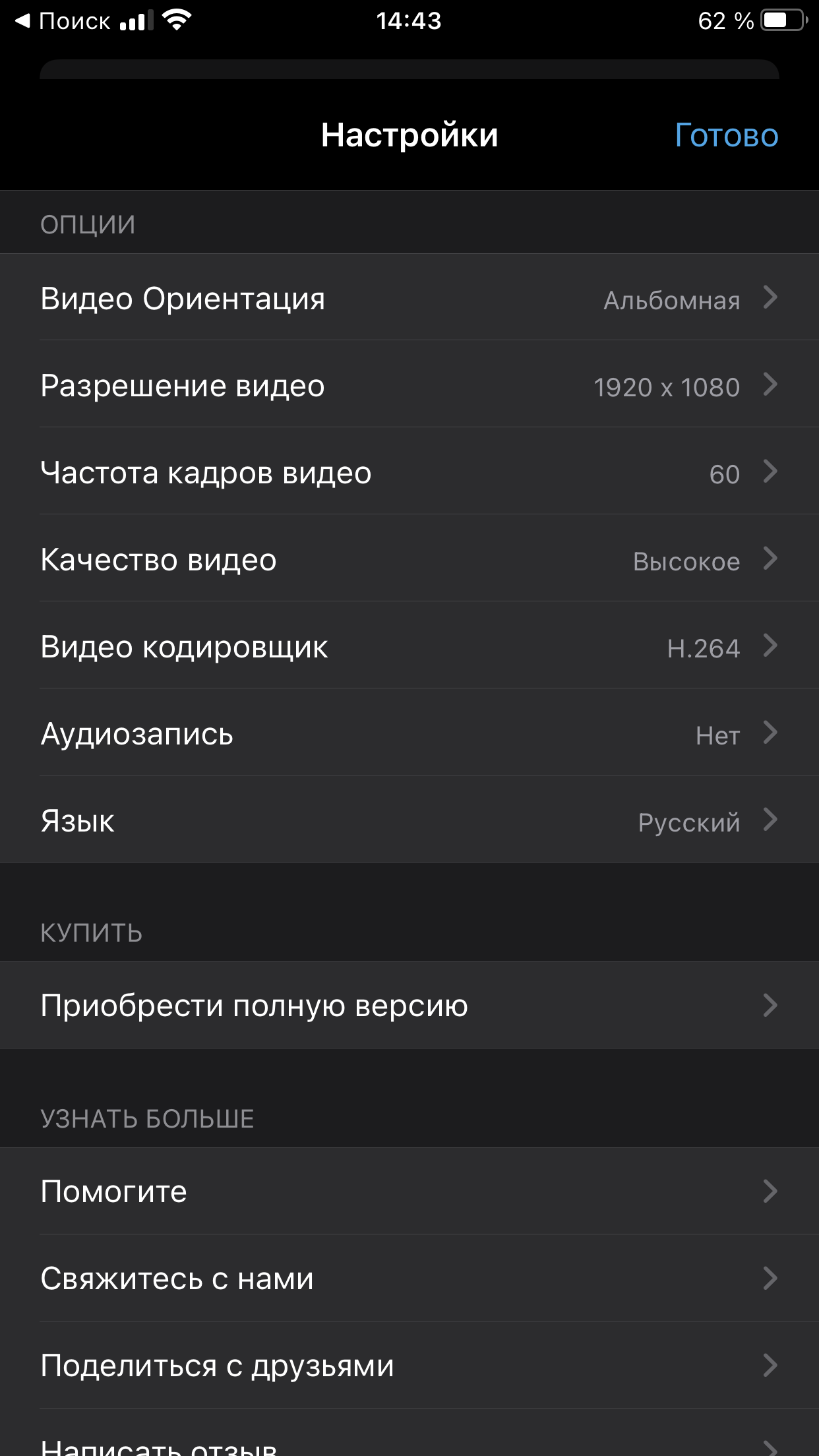
Осталось только разобраться в том, какую версию покупать, ведь есть варианты для десктопов, для iOS (Android) и подписки. Во-первых, попробуйте бесплатный период, в нём вы будете ограничены только 30 минутами подключения (30 минут и сброс, 30 минут и сброс и так далее). Во-вторых, в нашем случае получилось взять лицензию на ПК за $25, а в приложении на iOS уже ничего не покупать и радоваться жизни. Думаем, если у вас Mac, можно приобрести бесконечную версию за те же $25 в App Store, на macOS скачать EpocCam и соответствующие драйвера. Тогда всё взлетит! В подписке вообще смысла не видим, если честно.
Напоследок предупреждаем: проверьте все подключения и совместимости, прежде чем залезать в кошелёк!
